라즈베리 파이 가장 인기 있는 마이크로컴퓨터 중 하나가 되었습니다. 가격이 모든 주머니에 접근할 수 있기 때문에 누구나 하나를 얻을 수 있습니다. 그리고 그것이 우리에게 제공하는 가능성은 우리 자신의 홈 서버를 설정하는 것부터 그것을 컴퓨터나 완전한 복고풍 콘솔로 바꾸는 것에 이르기까지 무한합니다. 작동하려면 마이크로 SD 카드 내부 저장소가 없기 때문에 운영 체제와 함께 사용합니다. 그리고 모든 데이터와 모든 설정은 이 카드에 저장됩니다. 하지만 우리가 뭔가 잘못해서 작동을 멈춘다면? 실수나 문제로 카드가 지워지면?
Raspberry Pi micro-sd가 실패할 수 있는 이유

마이크로 SD 카드와 같은 저장 장치가 고장나는 데에는 여러 가지 이유가 있습니다. 내부 경험이 많지 않다면 Linux 운영 체제에서 구성을 변경하거나 업데이트할 때 시스템이 손상되고 복구 방법을 모르면 모든 것을 잃게 되기 쉽습니다. 일반적으로 Linux 시스템의 구성 오류를 참조하는 모든 것에는 솔루션이 있습니다. 문제는 어떻게?
그러나 소프트웨어 버그만이 우리에게 골칫거리가 될 수 있는 것은 아닙니다. 이 마이크로 컴퓨터의 운영 체제를 잃을 수있는 다른 이유도 있습니다. 예를 들어 심각한 시스템 오류가 발생할 수 있습니다. 지울 파티션 테이블 메모리 카드가 "공백"으로 나타납니다. 이것은 우리가 해서는 안 되는 것처럼 Raspberry를 분리하면 쉽게 발생할 수 있습니다. 또한 시간이 지남에 따라 발생할 수 있습니다. 메모리 카드가 작동을 멈춥니다 칩의 읽기 및 쓰기 주기를 소진했기 때문입니다. 이것은 특히 저품질 SD 카드를 사용할 때 발생합니다. 그리고 모든 컨텐츠를 포기하고 새로 구매할 수 밖에 없습니다.
이 스토리지 시스템의 장점은 고장나거나 더 큰 용량으로 변경하고 싶을 때 새 메모리 카드를 구입하고 구성하고 메모리 카드에 넣으면 충분하기 때문에 매우 쉽게 할 수 있다는 것입니다. Raspberry Pi를 사용하여 시작합니다. 우리가 잃을 유일한 것은 처음에 가졌던 모든 것을 그대로 두는 데 필요한 시간입니다.
그리고 이를 피하기 위해 백업 복사본이 있습니다.
백업 만들기
Raspberry Pi 카드를 백업하는 방법에는 여러 가지가 있습니다. 부터 하느냐에 따라 Windows, 또는 Linux에서(심지어 마이크로 컴퓨터 자체에서도) 따라야 하는 프로세스는 어떤 식으로든 될 것입니다. 자세히 살펴보겠습니다.
Windows에서
Windows에서 메모리 카드를 백업하려면 컴퓨터에 메모리 카드 판독기가 있어야 합니다. 그렇지 않으면 우리는 상점에서 하나를 사서(약 10유로, 그 이하일 수 있음) 카드를 통해 카드를 컴퓨터에 연결해야 합니다. 메모리 카드가 포맷되지 않았으며 포맷해야 한다는 메시지가 표시될 수 있습니다. 하지 않고 메시지를 무시하는 것이 중요합니다. 이것은 micro-sd가 Linux 파일 시스템(ext4와 같은)에 있으므로 Windows에서 파일을 읽을 수 없기 때문에 나타납니다.
다음으로 라는 무료 오픈 소스 프로그램을 다운로드합니다. Win32 디스크 이미 저 그리고 컴퓨터에 설치합니다. 설치가 완료되면 실행하면 다음과 같은 창이 나타납니다.
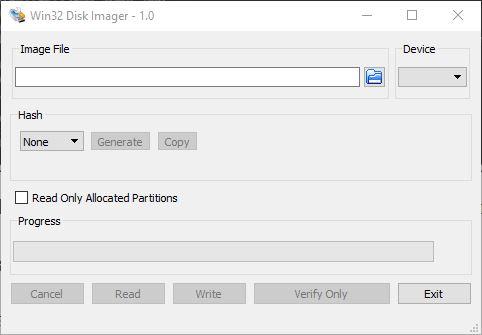
"에 나타나는 폴더 버튼을 클릭합니다. 이미지 파일 "섹션에서 백업을 저장할 디렉토리를 선택합니다. 우리는 또한 ” 장치 "섹션에서 우리가 사본을 만들 단위입니다.
Windows에서 데이터를 인식하지 못하는 경우 어떻게 데이터 복사본을 만들 수 있습니까? 이 프로그램은 " RAW ” 데이터의 1과 0을 그대로 복사합니다. 내용에 관계없이 드라이브의 리터럴 복사본이 생성되므로(여유 공간 포함) 문제가 없습니다.
모든 것이 준비되면 ” 읽기 " 버튼을 누르면 이미지 생성 프로세스가 시작됩니다. 이 프로세스는 몇 분이 소요될 수 있으며 원래 메모리 카드와 동일한 용량을 차지합니다.
읽기 프로세스가 완료되면 지정한 디렉토리에 이미지(.img 형식의 파일)가 생깁니다. 이제 컴퓨터에서 카드를 제거하고 Raspberry Pi에 다시 연결할 수 있습니다.
Linux 또는 동일한 Raspberry Pi에서
Linux 시스템에서(심지어 Raspberry Pi 자체에서 USB 또는 네트워크와 같은 외부 드라이브로) 이 작업을 수행하려면 카드를 컴퓨터에 연결해야 합니다(만약 우리가 아직 가지고 있지 않음) 다음 명령을 사용하여 마운트 지점을 찾습니다.
sudo fdisk -l
/dev / sdb(PC에 연결된 드라이브에 따라 다름)라고 가정하면 다음을 사용합니다. "디" 기본 드라이브(카드)에서 원하는 디렉토리로 RAW 데이터를 복제하는 명령입니다. 이 명령의 구조는 다음과 같습니다.
sudo dd if=/dev/sdb of=[directorio]/raspbackup.img
이미지를 저장하려는 경로로 [디렉토리]를 변경해야 합니다. 네트워크 드라이브 또는 다른 마운트 지점입니다. 논리적인 것은 데이터가 손실되고 백업이 우리에게 거의 쓸모가 없기 때문에 동일한 마이크로 SD에 백업을 생성해서는 안 된다는 것입니다.
SD 사본 복원
원래 카드에 오류가 발생하거나 더 큰 카드로 변경하는 경우 백업을 복원하려면 말 그대로 역순으로 단계를 수행해야 합니다.
예를 들어 Windows의 경우 Win32 디스크 이미저 프로그램 다시 "이미지 파일"에서 백업 이미지를 선택하고 "장치"에서 이미지를 쓸 마이크로 SD의 드라이브 문자를 선택하고 "쓰기" 버튼을 클릭합니다. 이 프로세스는 모든 데이터를 지우고 완료되면 메모리 카드가 Raspberry Pi에서 다시 작동할 준비가 됩니다.
Linux의 경우 우리가 해야 할 일은 다음을 사용하는 것입니다. dd 명령 다시, 그러나 반대로. 즉, "if" 매개변수에서 백업 이미지(img)의 디렉토리를 찾을 수 있고 "of" 매개변수에서 해당 이미지를 덤프할 메모리 카드의 장착 지점을 찾을 수 있습니다.
sudo dd if=[directorio]/raspbackup.img of=/dev/sdb
"raspbackup.img" 파일(또는 우리가 부르는 이름)을 메모리 카드에 복사하는 것은 아무 소용이 없는지 궁금합니다. 복사본이 만들어진 것처럼 콘텐츠의 비트 단위 RAW 덤프를 만들어야 합니다.
